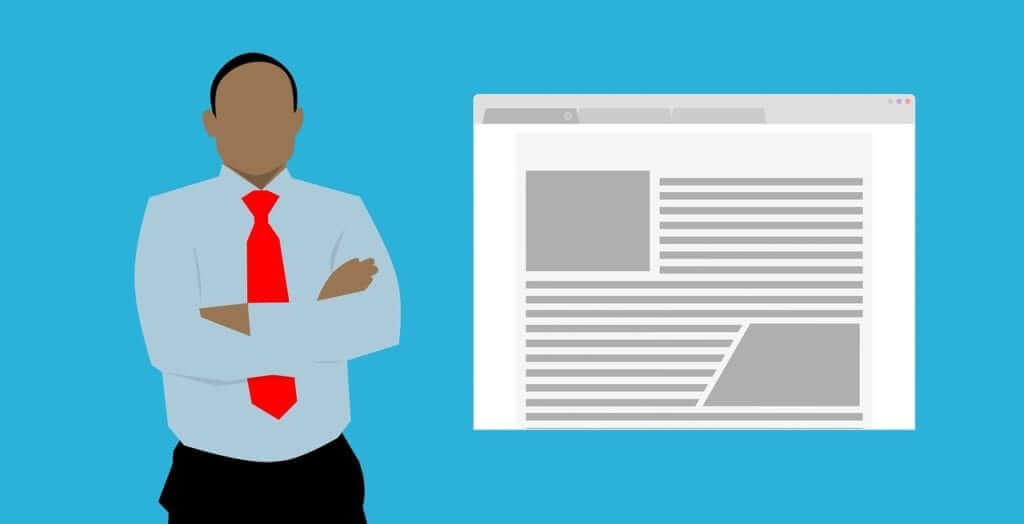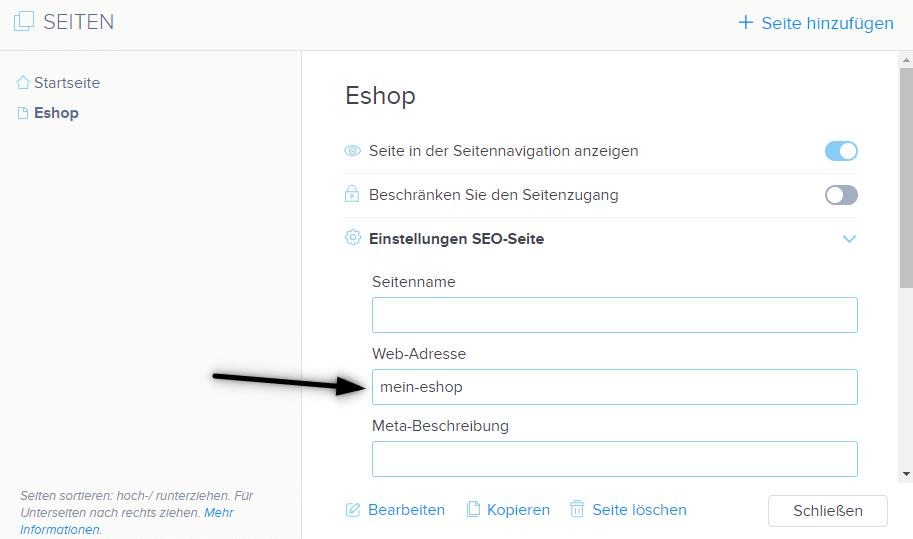Müssen Sie die URL einer Webnode-Seite ändern?
In diesem Tutorial zeigen wir Ihnen, wie Sie die URL für eine Seite, einen Artikel und ein Produkt ändern.
1. Änderung der URL einer Webseite.
Klicken Sie in der oberen Leiste des Editors auf “Seiten” – “Seite auswählen” – “Einstellungen SEO-Seite“
und überschreiben Sie die Web-Adresse der Seite.
2. Änderung der URL für den Blog-Artikel.
Klicken Sie beim Auflisten von Artikeln auf “Einträge verwalten“, wählen Sie dann den Artikel und “SEO-Einstellungen Blogeintrag” aus.
und überschreiben Sie die Web-Adresse des Eintrags.
3. Änderung der URL-Adresse für das Produkt im E-Shop
Klicken Sie in der oberen Leiste des Editors auf “Produkte” – “Produkt auswählen” – “Erweitert” – “Web-Adresse” und bearbeiten Sie die URL.
TIPP: URL darf keine Leerzeichen / Umlaute/ Sonderzeichen enthalten. Geben Sie beim Erstellen einer URL-Adresse die Adresse ohne diakritische Zeichen ein und verwenden Sie Bindestriche, z. B. “neuer-artikel”.
TIPP 2: Die Startseite-URL kann nicht geändert werden.
Weitere tolle Tutorials
¿Cómo crear un propio mapa? (marcadores en el mapa)?
¿Quieres añadir un mapa con tus propios marcadores en Webnode? Crea un mapa propio gratuito con Google My Maps. En ¿Cómo configurar Google Maps correctamente en Webnode? Te mostré cómo insertar un mapa desde un servicio clásico de Google My Maps. En este...
¿Cómo cambiar el correo electrónico en un formulario de contacto de Webnode?
¿Necesitas cambiar el correo electrónico en el formulario de contacto en Webnode? El correo electrónico en el formulario de contacto de Webnode está establecido, por defecto, con el correo electrónico que utilizas para iniciar sesión en Webnode. Si deseas...
¿Cómo añadir un enlace a un correo electrónico y un número de teléfono en Webnode?
Video tut ¿Necesitas añadir un enlace a un correo electrónico o número de teléfono en tu web creada con Webnode? El correo electrónico es una forma rápida, simple y común para comunicarte con tus clientes. Para la mayoría de tus clientes potenciales, la...
Tarvitsetko tehokkaan ajanvarausjärjestelmän?
Tarvitsetko tehokkaan ajanvarausjärjestelmän? Toimii täydellisesti Webnoden kanssa. Mitä tahansa teetkin, Reservio on loistava valinta ajan järjestämiseen! Ja mitä Reservion online-varausjärjestelmä tarjoaa sinulle? Selkeä kalenteri, josta löydät...
¿Cómo añadir iconos de Redes Sociales en el pie de página en Webnode?
¿Te gustaría tener íconos de redes sociales como Facebook, Instagram, YouTube, etc. en el pie de página de tu sitio web de WEBNODE?Las redes sociales como Facebook o Instagram son temas populares en mi sitio web. Escribí estos tutoriales: ¿Cómo vinculo...
Kuinka yhdistää Google Tag Manager Webnode-verkkosivustoon
Mikä on Google Tag Manager? ja miksi tarvitset sitä?Verkkomarkkinointi edellyttää erilaisten mittauskoodien upottamista verkkosivustollesi tai verkkokauppaan. Jotta sinun ei tarvitse lisätä jokaista seurantakoodia "manuaalisesti" verkkosivuston ylä- tai...
Kuinka määrittää oma fontti Webnodessa Google Fonts -kirjaston avulla?
VideotutorialHaluatko vaihtaa Webnoden fontin joksikin Google-fonteista? Alkuun muutama sanaWebnoden avulla voit muuttaa verkkosivustosi fonttia kohdassa "Asetukset" - "Muotoilu" - "Fontit". Tietysti Webnode-editori tarjoaa eniten käytettyjä ja suosituimpia...
Kuinka piilottaa kokoelma “kaikki tuotteet” Webnoden verkkokaupan tuoteluettelosta
Kuinka piilottaa "Kaikki tuotteet" -kokoelma Webnoden tuoteluettelosta?Opetusohjelmassa Kuinka piilottaa ostoskori Webnoden verkkokaupassa? ja Kuinka piilottaa (poistaa) julkaisupäivä Webnode-blogi kirjoituksista olemme osoittaneet, kuinka helppoa on "piilottaa"...
Kuinka lisätä sosiaalisia kuvakkeita Webnode CMS:n alatunnisteeseen?
Haluatko lisätä sosiaalisia kuvakkeita, kuten Facebook, Instagram, YouTube jne. WEBNODE-verkkosivustosi alatunnisteeseen?Sosiaaliset mediat kuten Facebook tai Instagram, ovat suosittuja aiheita verkkosivustollani. Kirjoitin nämä opetusohjelmat: Kuinka yhdistän...